Tabla de Contenidos
El dispositivo iPhone es uno de los teléfonos más cotizados esto se debe en parte a la calidad de los materiales de fabricación que hacen que con el paso de tiempo la depreciación de dicho dispositivo sea menor que la de otros fabricantes. Sin embargo la batería del iPhone es un elemento que sufre un desgaste inevitable. Apple ofrece información referente al estado y vida de la batería, sin embargo muchos desearían conocer datos más precisos como por ejemplo los ciclos de carga que ha tenido la batería.

Relacionado: Como comprobar la salud de la batería de tu iPhone. (iOS)
Los ciclos de carga en los dispositivos Apple como iPhone o Mac, hace referencia al número de veces que la batería de dicho dispositivo ha sido cargada por completo (al 100%). Esto no debe confundirse con el número de veces que has puesto tu dispositivo a cargar ya que si lo has enchufado 2 veces pero cada una de las veces has cargado solo el 50% de la batería, esto contará como un solo ciclo de carga (50% + 50% = 100 % = 1 Ciclo de carga).
Esta información puede ser más útil y precisa que los resultados que ofrece iOS sobre la salud de la batería del iPhone. Esto es de gran ayuda para decidir si es el momento de cambiar la batería de tu iPhone o bien en el caso de querer comprar un iPhone de segunda mano, identificar el uso que este ha tenido y si tras comprarlo nos veremos obligados a invertir en la sustitución de la batería o no.
Lamentablemente iOS no muestra el recuento del ciclo de la batería desde los Ajustes, sin embargo el sistema sí que realiza un recuento exhaustivo de los ciclos de carga y almacena esta información en tu dispositivo. El único inconveniente es que no muestra esta información en la interfaz de usuario, por lo que para encontrarla de un mayor esfuerzo aunque siguiendo esta guía, todo será coser y cantar.
Dicho esto, a continuación os mostramos detalladamente como conocer los ciclos de carga de la batería de tu iPhone.
Como conocer el número exacto de ciclos de carga de la batería de un iPhone.
1. Abre la app Ajustes de tu iPhone.
2. Dirígete a Privacidad > Análisis y mejoras > Datos del análisis.
3. En la lista de datos, localiza el registro: log-aggregated
4. Pulsa sobre él para que este se abra en pantalla completa.
5. Ahora pulsa el icono compartir de la esquina superior derecha para enviar el archivo a tu ordenador mediante el medio deseado (mail, app de mensajería, etc).
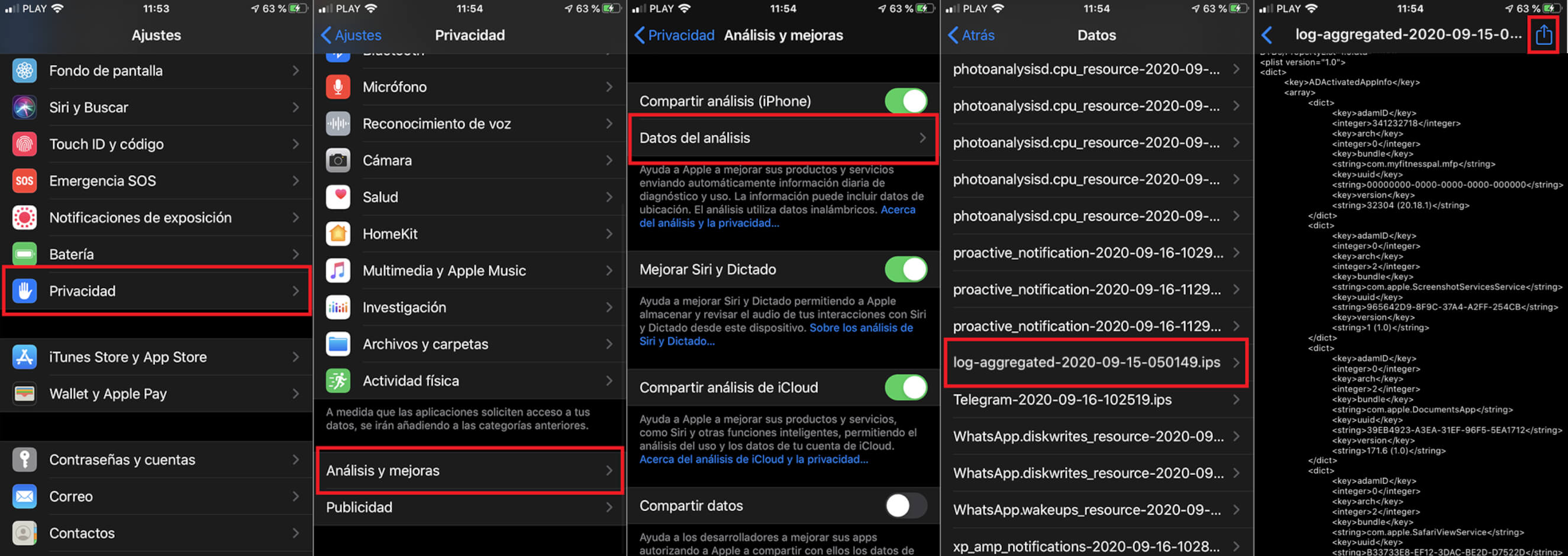
6. Una vez recibido el archivo en tu ordenador ábrelo con un editor de texto. Por ejemplo en Windows 10 puedes usar el Bloc de notas.
7. Haz uso de la herramienta de búsqueda que en el Bloc de Notas podrás usar mediante el atajo de teclado: CTRL + B
8. En el recuadro de búsqueda tendrás que introducir y buscar el siguiente texto: Batterycyclecount
9. Cuando esta parte de texto se muestre resaltado, deberás observar 1 renglón más abajo. Entre los dos “” encontrarás el número exacto de ciclos de carga de tu iPhone.
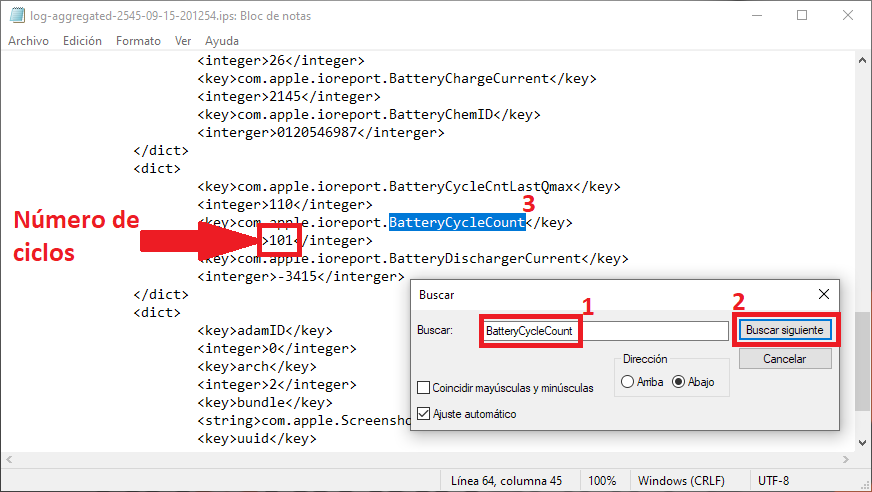
Solución: mi iPhone no tiene el archivo log-aggregated
Esto puede deberse a que no tienes activado alguna de las opciones de configuración de la sección Análisis y meroas de tu iPhone. Para que tu iPhone genere el archivo log-aggregated tendrás que realizar lo siguiente:
1. Abre la app Ajustes de tu iPhone y dirígete a: Privacidad > Análisis y mejoras
2. En esta pantalla tendrás que activar los interruptores de las siguientes opciones:
- Compartir análisis (iPhone)
- Mejora Siri y dictado
- Compartir análisis de iCloud.
3. Ahora el archivo deberá ser generado por tu iPhone para que puedas tener acceso al mismo y encontrar el número exacto de ciclos de carga de tu batería.
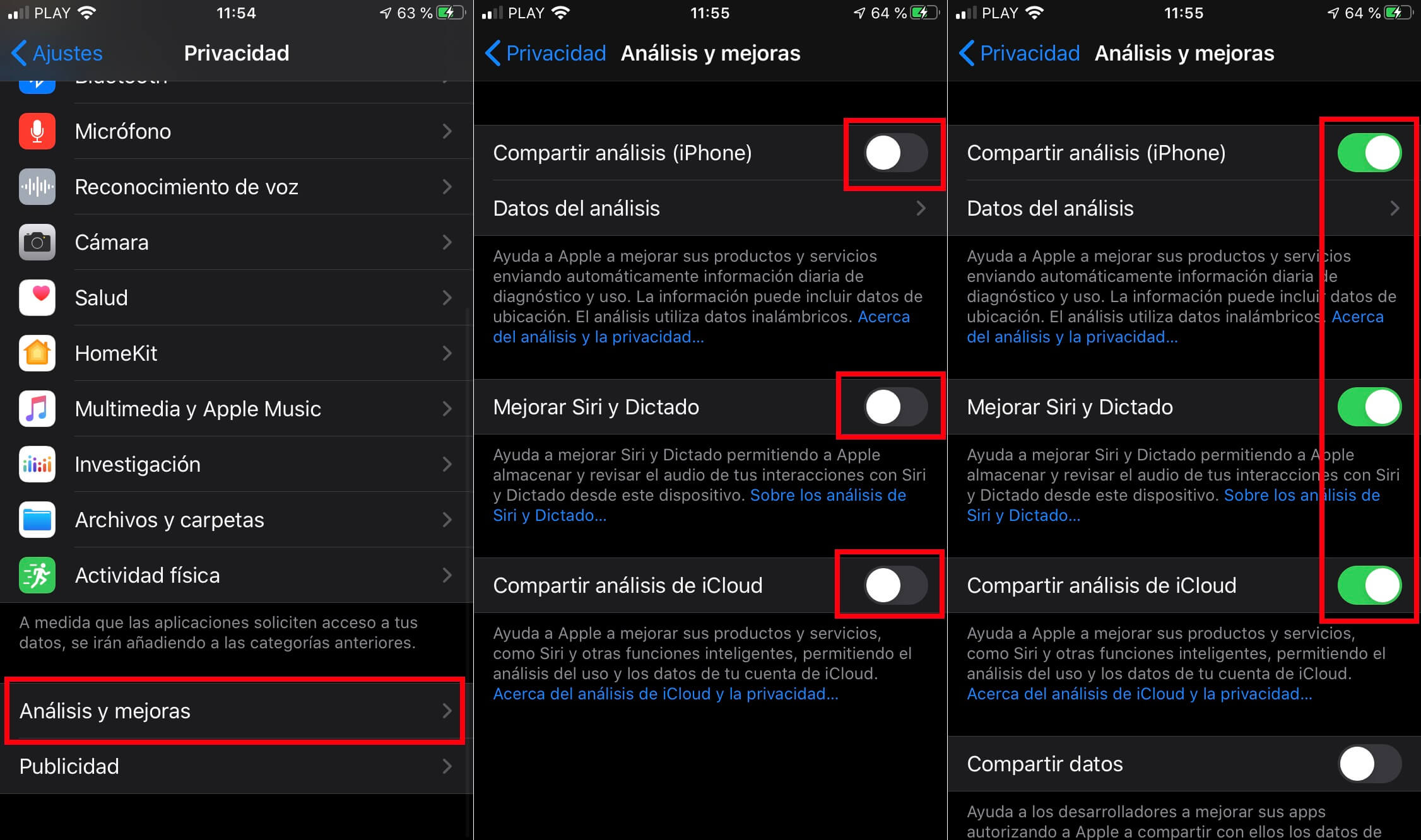
Nota Importante: Si tras activar todas estas funciones aun no se ha generado el archivo log-aggregated, te recomendamos que esperes entre 24 y 48 horas, ya que el iPhone puede tardar algún tiempo hasta que iPhone genere este reporte. Vuelve a comprobarlo y el archivo ya estará disponible.
